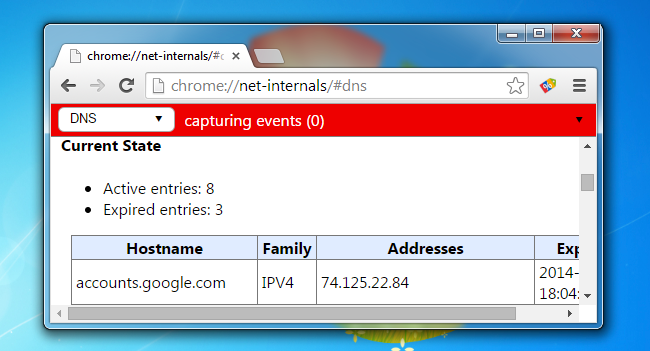Avaa uusi välilehti. Kirjoita URL-osoite hakukenttään: chrome://net-internals/#dns. Paina “Tyhjennä isäntävälimuisti” -painiketta. Ja olet valmis, kun DNS on tyhjennetty.
Missä isäntävälimuistin tyhjennyspainike on?
Avaa Chrome. Kirjoita URL-palkkiin chrome://net-internals/#dns: Valitse vasemmasta ruudusta DNS. Napauta oikeanpuoleisessa ruudussa Tyhjennä isäntävälimuisti -painiketta.
Mitä tapahtuu, jos tyhjennät isäntävälimuistin?
Koska DNS-välimuistin tyhjentäminen poistaa kaikki merkinnät, se poistaa myös kaikki virheelliset tietueet ja pakottaa tietokoneesi täyttämään kyseiset osoitteet, kun seuraavan kerran yrität käyttää kyseisiä verkkosivustoja. Nämä uudet osoitteet on otettu DNS-palvelimelta, jota verkkosi on määritetty käyttämään.
Onko Chromella oma DNS-välimuisti?
Google Chrome säilyttää myös oman DNS-välimuistinsa, ja se on erillinen käyttöjärjestelmäsi tallentamasta DNS-välimuistista. Jos käytät Google Chromea pääselaimesi, sinun on tyhjennettävä myös Chromen DNS-välimuisti.
Kuinka voit tarkastella isäntävälimuistia?
Kaikki Windowsin hosts-tiedoston merkinnät näkyvät automaattisesti isäntävälimuistissa. Host-tiedoston True Entries -merkinnät sijoitetaan automaattisesti isäntävälimuistiin (kutsutaan myös DNS-selvittäjän välimuistiksi). Näitä merkintöjä voi tarkastella kirjoittamalla komentokehotteeseen ipconfig /displaydns.
Tyhjentääkö Ctrl F5 välimuistin?
Vaihto + F5 tai Ctrl F5 ei poista välimuistia, mutta jättää sen huomioimatta. Tyhjennä välimuisti avaamalla selaimen välimuistin tyhjennysvaihtoehto pikanäppäimellä Ctrl + Shift + Delete (tai Ctrl + Shift + Del).
Onko välimuistitiedostojen poistaminen Chromessa turvallista?
Välimuisti edustaa tarpeettomia tiedostoja ja kuvia, mikä tarkoittaa, että niitä ei tarvita täysin, jotta Chrome toimii kunnolla. Joten välimuistin tyhjentäminen Chromessa on turvallista, eikä siitä kannata huolehtia. Välimuistin poistamisen pitäisiei koskaan vahingoita tai vaikuta negatiivisesti selaimesi toimintaan.
Onko välimuistin tyhjentäminen hyvä idea?
On hyvä tyhjentää selaimen välimuisti, koska se: estää sinua käyttämästä vanhoja lomakkeita. suojaa henkilötietojasi. auttaa sovelluksiamme toimimaan paremmin tietokoneessasi.
Mitä haittapuolia välimuistin tyhjentämisessä on?
Osa sisällöstä on juuri ladattu välimuistista. Tämä nopeuttaa usein vierailevien sivujen näyttämistä. Jos poistat välimuistin seuraavan kerran, kun vierailet aiemmin välimuistissa olevalla sivustolla, sivusto pakotetaan lataamaan. Tämä uusi lataus johtaa uuden välimuistin luomiseen.
Kuinka tarkistan DNS-välimuistini Chromessa?
Lisäksi voit myös tarkistaa DNS-välimuistin merkinnät tietyissä selaimissa. Jos käytät esimerkiksi Chromea, voit kirjoittaa osoitepalkkiin chrome://net-internals/#dns, joka palauttaa selaimesi nykyisen välimuistissa olevien DNS-tietueiden luettelon.
Onko DNS-välimuistin tyhjentäminen turvallista?
DNS-palvelimen tyhjentäminen poistaa kaikki virheelliset osoitteet joko siksi, että ne ovat vanhentuneita tai koska niitä on manipuloitu. On myös tärkeää huomata, että välimuistin tyhjentämisellä ei ole negatiivisia sivuvaikutuksia.
Kuinka tarkistan DNS-asetukset Chromessa?
Aloita avaamalla Google Chrome ja kirjoita tämä osoite: chrome://net-internals/#dns ja paina Enter. Jos katsot kuvakaappaustamme, huomaat, että siellä on 24 aktiivista merkintää ja luettelo kaikista IP-osoitteista, jotka DNS-välimuisti on poiminut ja tallentanut.
Mikä DNS on paras Chromelle?
Onneksi sekä Googlen julkinen DNS (8.8. 8.8) että Cloudflare DNS (1.1. 1.1) tarjoavat luotettavan latenssin ja DNS-optimoinnin maailmanlaajuiselle yleisölle. Parhaan DNS-palvelun valinnassa Cloudflare kuitenkin ylittää Googlen joissain tapauksissa.
Mihin Google Chromen välimuisti on tallennettu?
1 Välimuistikansion paikantaminen Löydät sen tietokoneeltasi painamalla “Windows-R”, kirjoittamalla osoitteen “%LOCALAPPDATA%\Google\Chrome\User Data\Default\Cache” ja napsauttamalla “OK”. Kun välimuistiikkuna avautuu, napsauta sen osoitepalkkia nähdäksesi kansion sijainnin tilissäsi.
Mikä on isäntävälimuisti?
Mikä on Tyhjennä välimuistin pikanäppäin?
Nopein tapa Tyhjennä selaustiedot -valikkoon on Ctrl+Shift+Del-pikanäppäin. Toinen vaihtoehto on Lisää-painike (se pieni kuvake, jossa on kolme vaakasuuntaista pistettä), jonka jälkeen Asetukset ja sitten Valitse tyhjennettävä -painike Tyhjennä selaustiedot -otsikon alla.
Tyhjentääkö tietokoneen uudelleenkäynnistys DNS:n?
Reitittimessä voi olla myös DNS-välimuisti. Tästä syystä reitittimen uudelleenkäynnistys on usein vianetsintävaihe. Samasta syystä saatat tyhjentää DNS-välimuistin tietokoneellasi, voit käynnistää reitittimen uudelleen tyhjentääksesi sen väliaikaiseen muistiin tallennetut DNS-merkinnät.
Tyhjentääkö F12 välimuistin?
Avaa Chrome Dev Tools painamalla F12. Kun chrome dev -työkalut ovat auki, napsauta vain hiiren kakkospainikkeella päivityspainiketta ja valikko avautuu. Tässä valikossa voit tehdä kovan päivityksen tai jopa tyhjentää välimuistin ja tehdä kovan päivityksen automaattisesti.
Mitä Ctrl + F5 tekee Chromessa?
Ctrl F5 (tai Ctrl + F5) lataa uudelleen nykyisen sivun, mukaan lukien selaimen välimuistin. Sitä kutsutaan kovaksi uudelleenlataukseksi. Se tarkoittaa, että selain ei käytä nykyistä välimuistia, vaan sen on ladattava uudelleen kaikki tiedostot (js-tiedostot, kuvat, skriptit jne.). Sinulla on palvelimen lähettämä sivun uusin versio.
Tyhjentääkö Ctrl Shift R välimuistin?
Voit pakottaa Chromen hakemaan uusia tietoja ja ohittamaan tallennetut (välimuistissa olevat) tiedot käyttämälläpikanäppäin Cmd+Shift+R Macissa ja Ctrl+F5 PC:ssä. Jos tämä ei auta, voit itse asiassa poistaa tallennetut tiedostot ja tiedot. Tätä kutsutaan välimuistin ja evästeiden tyhjentämiseksi.
Kuinka usein minun tulee tyhjentää välimuisti Chromessa?
Jos et tee paljon verkkosivun muutoksia tai haluat nähdä verkkomuokkauksia reaaliajassa, saatat olla parempi tyhjentää välimuisti vain kerran kuukaudessa tai kahdesti kuukaudessa.
Poistaako välimuistin tyhjentäminen salasanat?
Vastaus on “Ei” ja salasanoja ei poisteta välimuistin mukana, jos jatkat välimuistin tyhjentämistä merkitsemättä Salasanat ja muut sisäänkirjautumistiedot -kentän edessä olevaa valintaruutua.